
William Charles
0
5222
903
 Så du har selv et trådløst netværk og en printer. Printeren er ikke trådløs. Udfordringen er, at du gerne vil udskrive over det trådløse netværk fra enhver computer, der er tilsluttet dit netværk enten kablet eller trådløst. Hvordan gør man det??
Så du har selv et trådløst netværk og en printer. Printeren er ikke trådløs. Udfordringen er, at du gerne vil udskrive over det trådløse netværk fra enhver computer, der er tilsluttet dit netværk enten kablet eller trådløst. Hvordan gør man det??
Svaret er ganske enkelt, og logikken bag det er ret lyd. Ligegyldigt hvad mærket eller modellen printeren er, kan du blot sende udskriftsjob til det via det trådløse netværk ved at forbinde det til en computer, der altid er tændt og dele printeren fra den maskine.
Jeg bruger den gamle gamle Windows XP som klient og printserver for at vise dig, hvordan det fungerer. Det vil være lidt mere kompliceret i Windows 7 eller Vista, men hvis du har dine delingstilladelser nede, skal det være let.
Første ting først. Sørg for, at du har det samme brugernavn og adgangskode, der er konfigureret på den maskine, du vil bruge som din printserver, og den maskine, du skal udskrive fra. Dette er påkrævet, så du kan kommunikere med den anden maskine. Når du har synkroniseret maskinernes brugernavne og adgangskoder, kan du henvende dig til maskinen med printeren knyttet til den.
Fra denne maskine (som vi vil kalde printserveren), bliver vi nødt til at konfigurere printeren på den (hvis den ikke allerede er afsluttet). Test, at du kan udskrive, og output er, hvad du forventede. Så bliver vi nødt til at gå til Printere og faxenheder i kontrolpanelet.
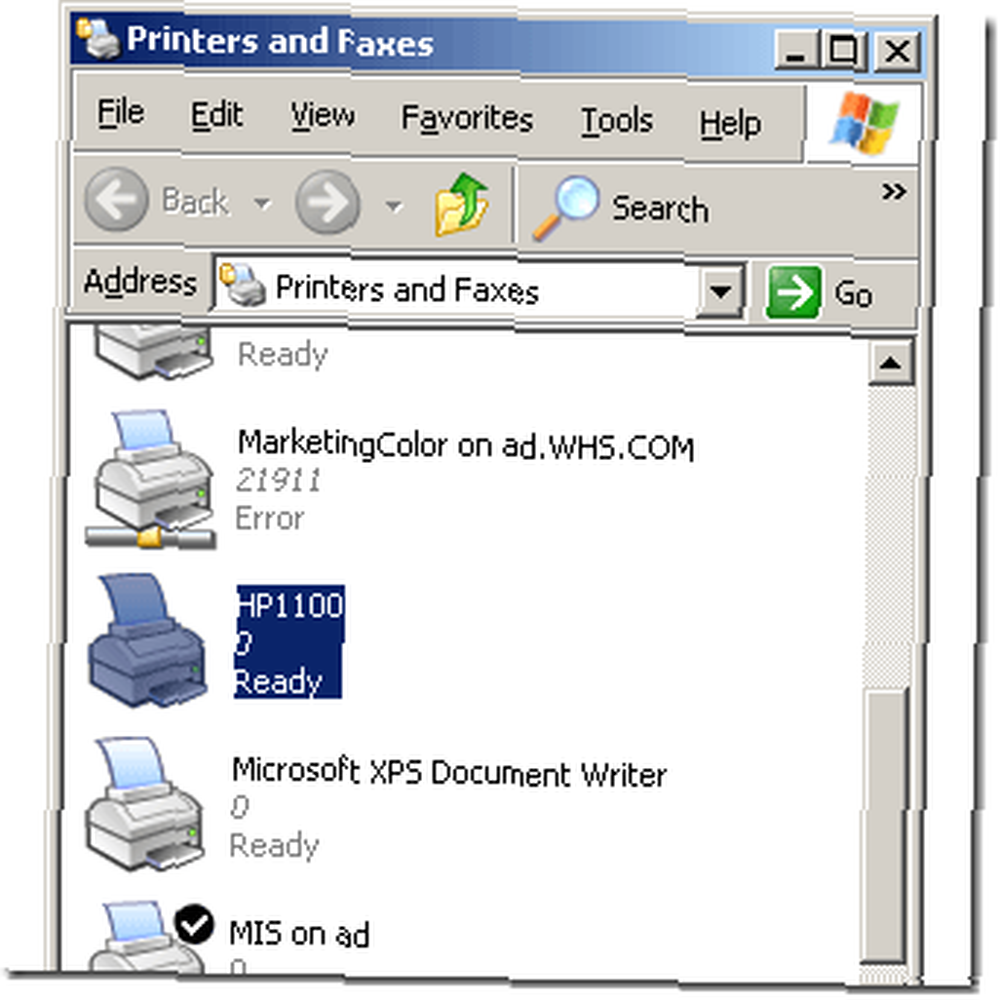
Du skal højreklikke på den printer, du vil dele, og vælge egenskaber som sådan:
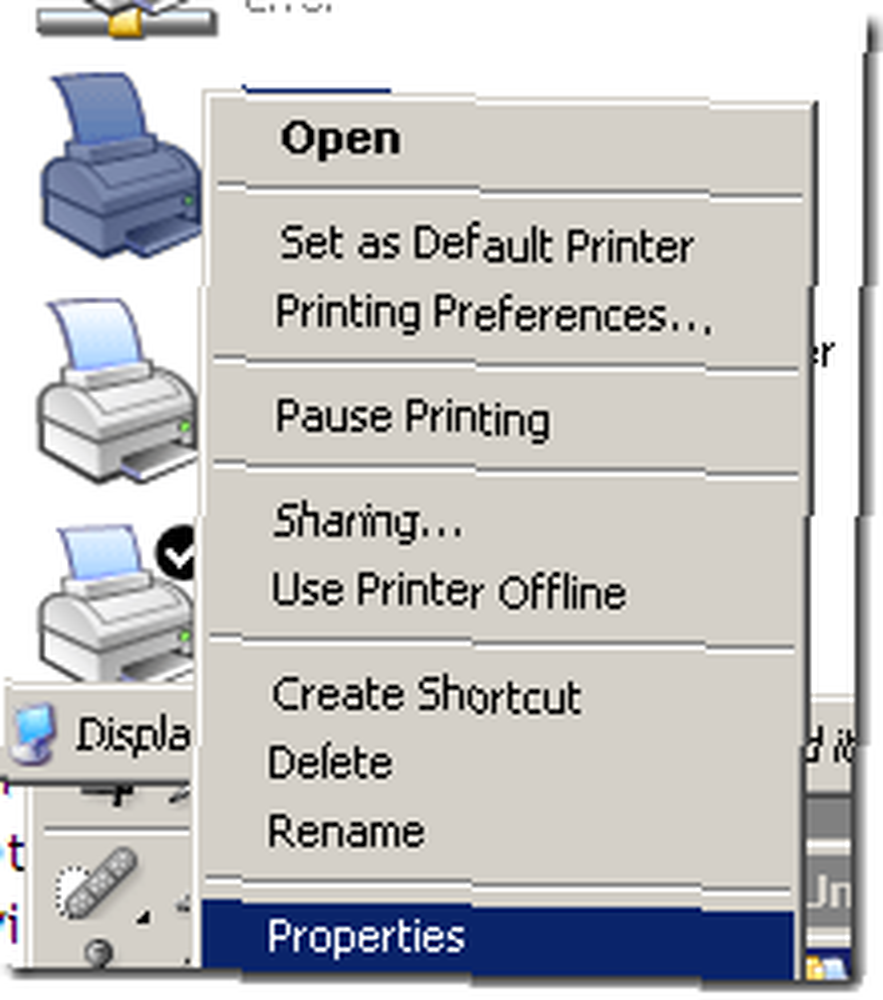
Når du kommer til egenskabssiden for printeren, skal du klikke på fanen, der siger Deling. De chancer, der deles, vil blive slået fra, ligesom det er i skærmbilledet nedenfor. Klik blot på knappen Del denne printer. Dette gør det muligt for boksen at indtaste printerens navn. Det gråtones, indtil du klikker på alternativknappen for at dele den.
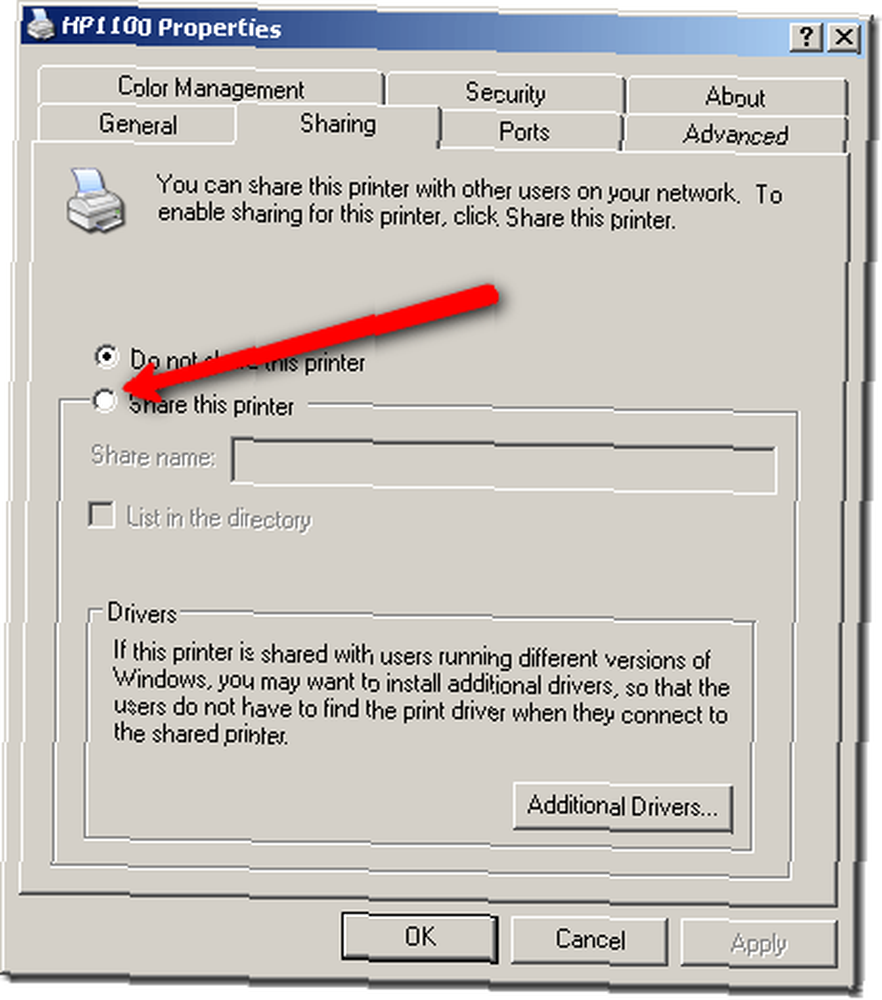
Du vil navngive printeren noget mindeværdig. Jeg ringede til min HP1100 (dette var den standard, maskinen tilbyder mig)
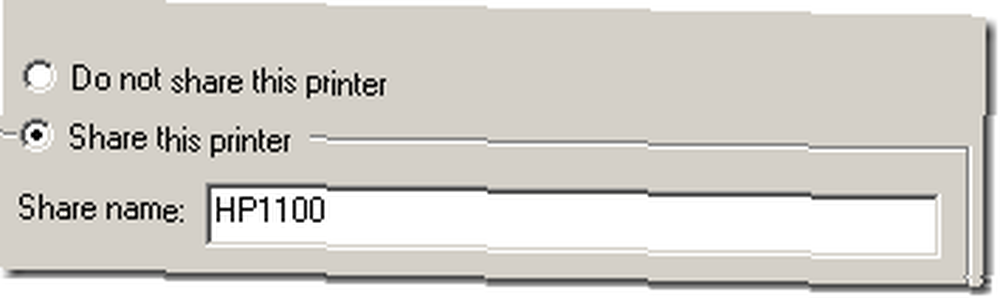
Afhængigt af hvilke andre operativsystemer der muligvis oprettes forbindelse til printserveren, kan du muligvis klikke på knappen Yderligere drivere for at indlæse drivere til andre operativsystemer udover Windows XP.
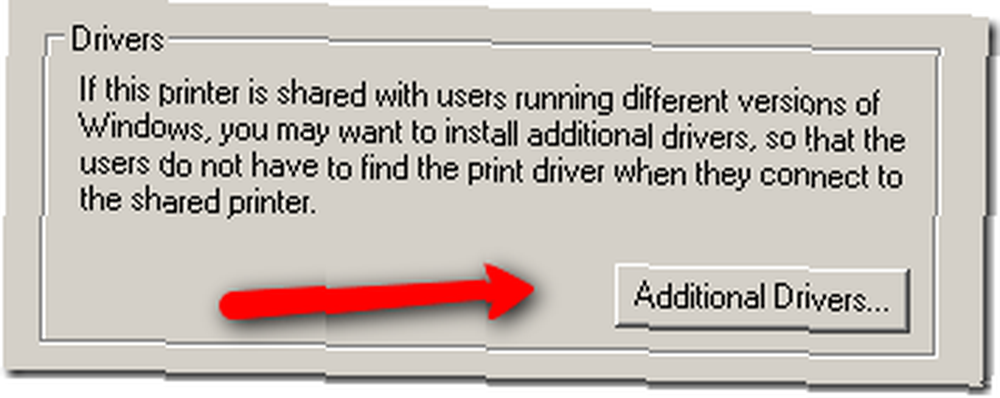
Det fører dig til denne skærm:
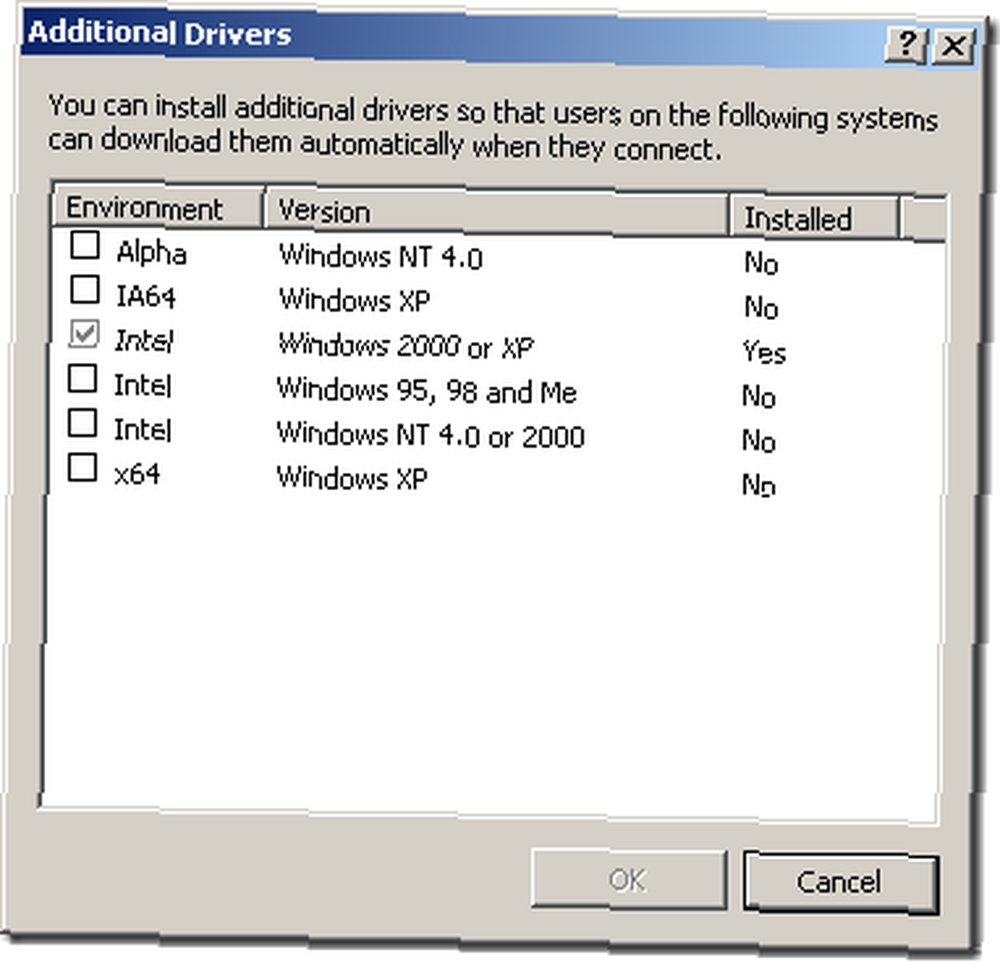
Marker blot de systemtyper, du vil bruge, og peg det på de korrekte drivere. Det kan være nødvendigt, at du finder den cd, der fulgte med printeren, eller download dem fra fremstillingsstedet.
Når du er færdig, gå videre til computeren, du vil udskrive fra trådløst. Hit Start - Kør, og skriv derefter \\ og din IP-adresse eller værtsnavn. Min er 192.168.1.29, så jeg indtastede \\ 192.168.1.29
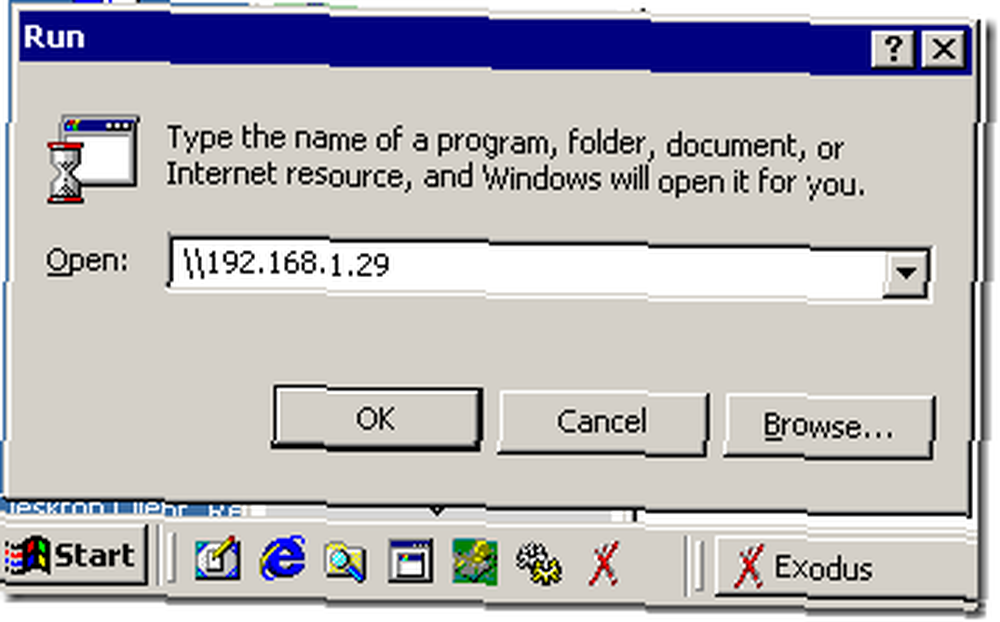
Hvis du ser denne dialog, har du ikke den samme adgangskode og brugernavn på begge maskiner.
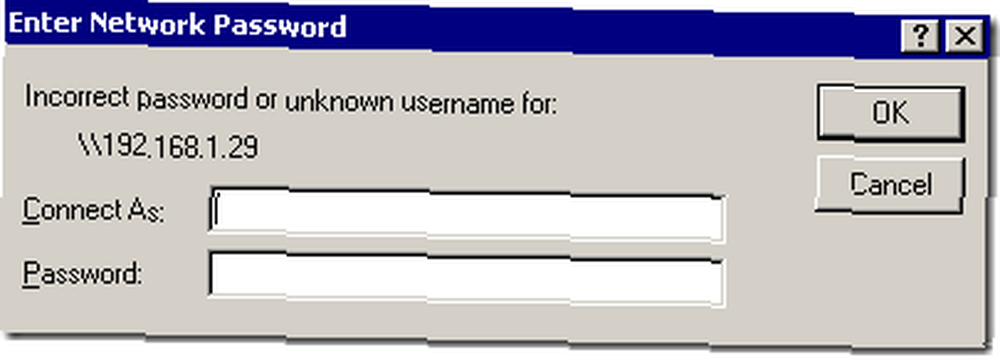
Tryk på Control + Alt + Delete på hver maskine, og kontroller, at brugernavnet er det samme. Når du er færdig, skal du køre kommandoen igen, og du skal nu se dette:
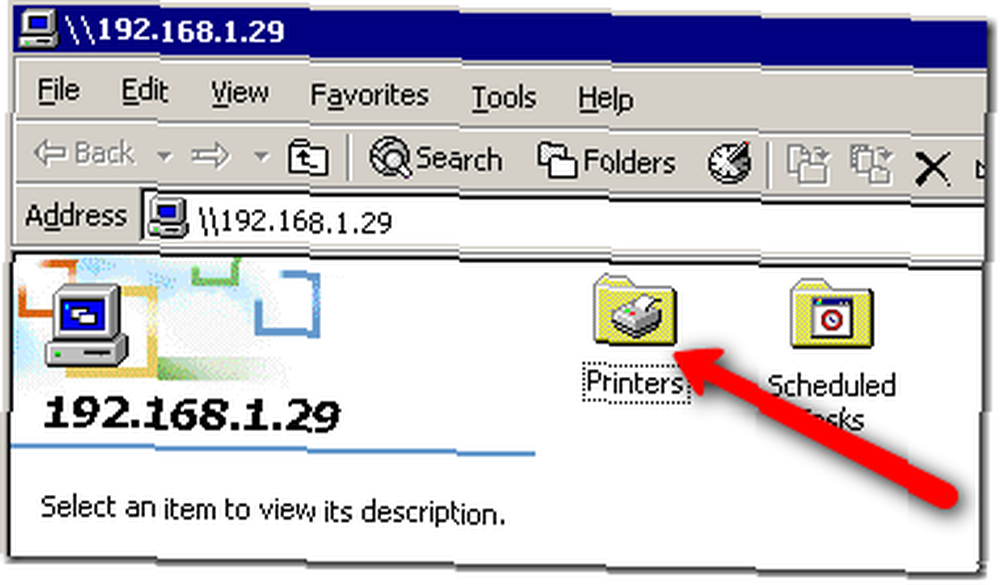
Dobbeltklik på mappen printere og derefter på den aktuelle printer. Det installerer driverne, og du vil være god til at gå og kunne udskrive fra ethvert program, så længe printserveren er tændt.
Hvis du vil lære at dele en printer over internettet, skal du tjekke en ældre post af mig Sådan deler du en printer over internettet Sådan deler du en printer over internettet .
Forventede du en mere teknisk måde at dele en printer trådløst på? Vil du ændre din printer for at aktivere udskrivning via et trådløst netværk? Fortæl os dine løsninger i kommentarerne.











